一、配置驱动
-
输入命令
nvidia-smi查看电脑版本型号和cuda版本 -
在英伟达官网查看个人显卡版本和
cuda驱动版本
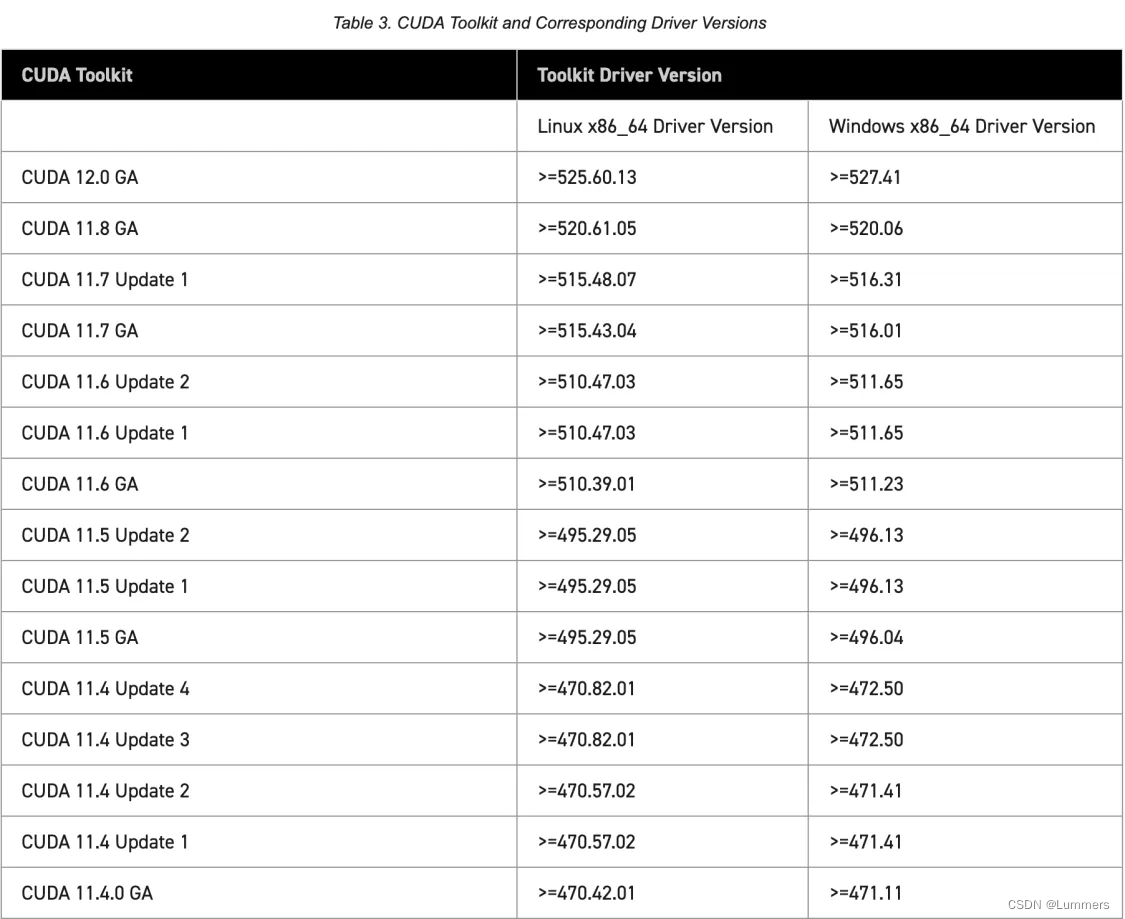
-
跳转到官网下载地址,选择对应版本进行下载
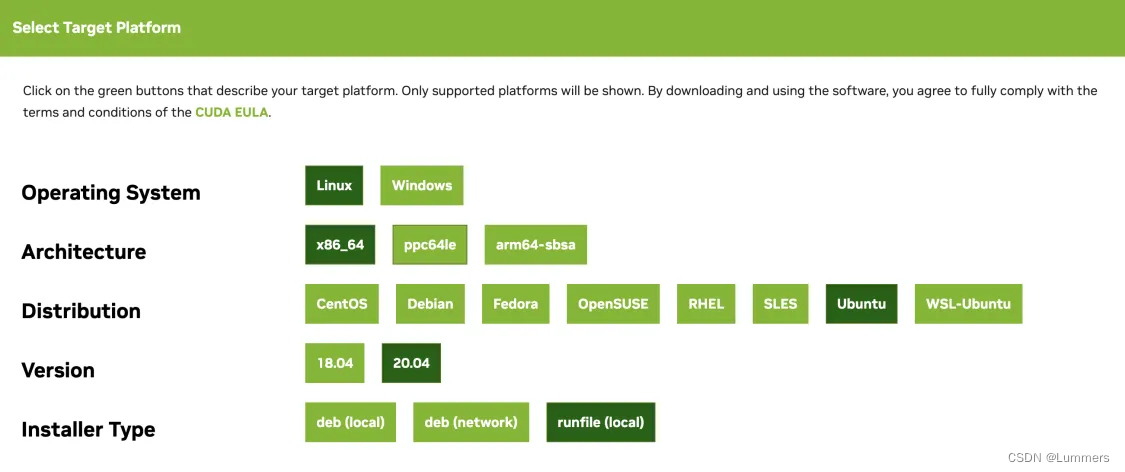
-
进入安装页面依次执行即可
-
配置系统环境变量
sudo vim ~/.bashrc
export PATH=/usr/local/cuda-11.3/bin:$PATH
export LD_LIBRARY_PATH=/usr/local/cuda-11.3/lib64:$LD_LIBRARY_PATH
source ~/.bashrc是系统变量生效- 在命令行中键入
nvcc -V查看是否有输出,若正确输出版本号,则说明安装成功。 - 安装
cudnn,在官网下载地址查找与cuda版本相对应的cudnn版本,安装完成后解压,将lib和include中的文件复制到之前的cuda路径下
sudo cp cudnn/cuda/lib64/lib* /usr/local/cuda-11.3/lib64/
sudo cp cudnn/cuda/include/cudnn.h /usr/local/cuda-11.3/include/
二、配置Pytorch
帮助说明:CUDA有两种API,分别是Runtime API和Driver API。
- CUDA Driver API即
nvidia-smi查询结果- CUDA Runtime API即
nvcc -V查询结果(pytorch对应版本)
我们在这里分成两种方法,第一种是按照官网普通下载,第二种是根据版本下载指定依赖(推荐)
2.1 官网下载
- 进入官网,选择对应系统和版本
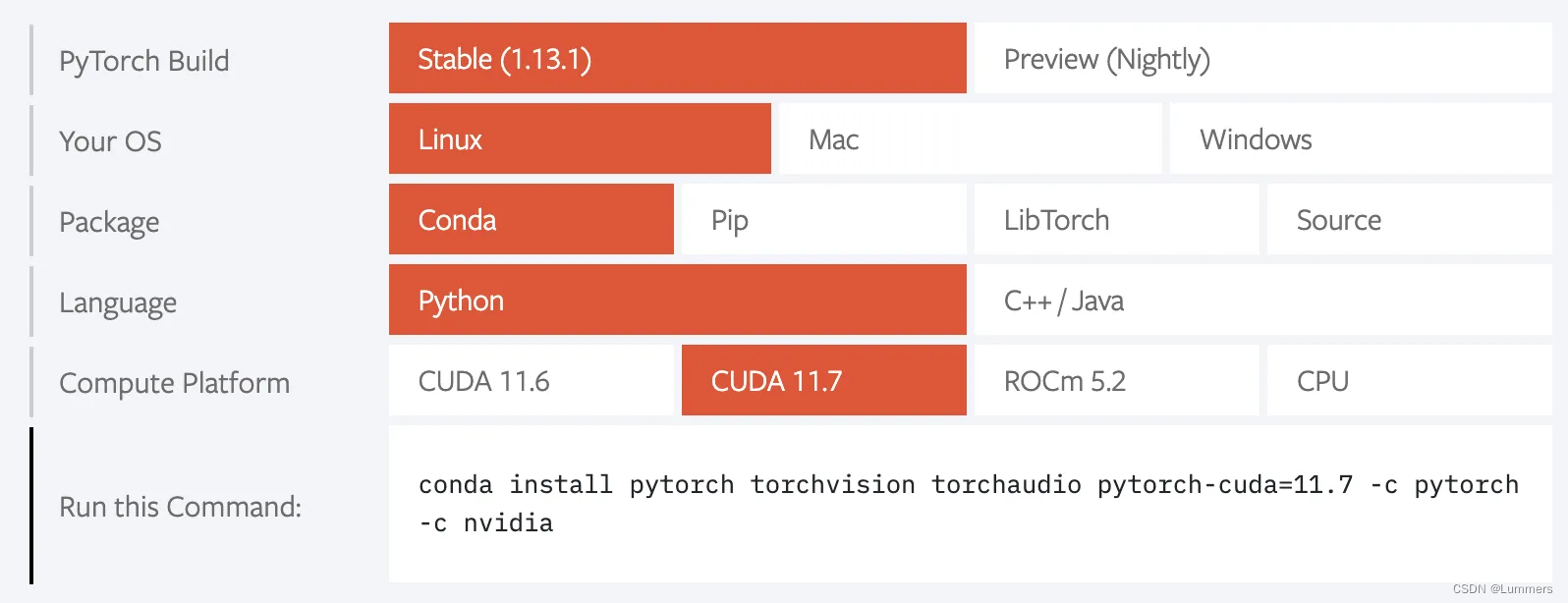
- 复制安装命令,进行安装
conda install pytorch torchvision torchaudio pytorch-cuda=11.7 -c pytorch -c nvidia
- 进入python环境,输入以下命令
import torch
print(torch.__version__)
- 若成功打印出版本号,则说明安装成功!
2.2 下载指定版本
- 可根据官网说明进行下载指定版本(但这里只是提供了安装命令)
pip install torch==1.10.1+cu111 torchvision==0.11.2+cu111 torchaudio==0.10.1 -f https://download.pytorch.org/whl/cu113/torch_stable.html
- 我们将下载地址换成https://download.pytorch.org/whl/cu113/,大家进行选择之后修改上述安装命令即可
pip install torch==1.10.1+cu113 -f https://download.pytorch.org/whl/cu113/torch/
- 按上述尝试方法,若成功打印出版本号,则安装成功!
2.3 搭建虚拟环境
- 创建文件夹
mkdir myenv - 切换至myenv下,创建虚拟环境
cd myenv
python -m venv myenv
- 激活并进入虚拟环境
source myenv/bin/activate
- 安装所需依赖
pip install modules -i https://pypi.mirrors.ustc.edu.cn/simple/
# 依赖存放位置:myenv/myenv/lib/python/site-packages
- 关闭虚拟环境deactivate
- 删除虚拟环境
rm -r myenv
指定环境安装位置
conda create --prefix .\env_name python=3.8





















 5158
5158

 被折叠的 条评论
为什么被折叠?
被折叠的 条评论
为什么被折叠?








